虚拟光驱使用方法详解
时间:2025-08-26 19:02:02 287浏览 收藏
学习文章要努力,但是不要急!今天的这篇文章《虚拟光驱怎么用?详细操作教程》将会介绍到等等知识点,如果你想深入学习文章,可以关注我!我会持续更新相关文章的,希望对大家都能有所帮助!

1、 将U盘插入电脑并启动,进入大白菜启动菜单界面后,选择“运行大白菜Win2003PE增强版(适用于老机型)”选项,按下回车键执行。

2、 使用大白菜U盘引导进入PE系统后,在桌面上找到虚拟光驱程序的快捷方式,双击即可启动该工具。
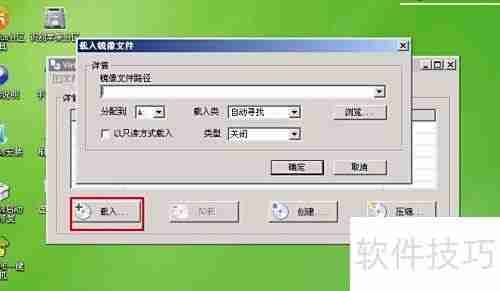
3、 在虚拟光驱主界面中,点击“载入”按钮,随后弹出文件选择窗口,用于指定需要挂载的镜像文件。
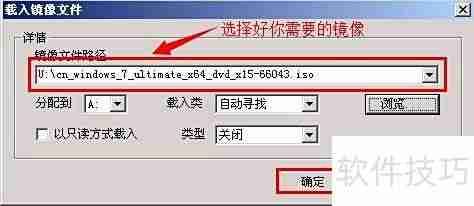
4、 浏览并定位到目标ISO镜像文件所在目录,选中文件后点击“打开”或“确认”按钮完成载入操作。

5、 进入“我的电脑”查看驱动器列表,确认虚拟光驱已成功挂载,并显示为一个可访问的光驱盘符。

6、 双击打开虚拟光驱盘符,浏览其中内容,找到setup.exe安装程序并运行,即可启动系统安装流程。
理论要掌握,实操不能落!以上关于《虚拟光驱使用方法详解》的详细介绍,大家都掌握了吧!如果想要继续提升自己的能力,那么就来关注golang学习网公众号吧!
相关阅读
更多>
-
501 收藏
-
501 收藏
-
501 收藏
-
501 收藏
-
501 收藏
最新阅读
更多>
-
414 收藏
-
219 收藏
-
111 收藏
-
130 收藏
-
491 收藏
-
320 收藏
-
403 收藏
-
461 收藏
-
265 收藏
-
210 收藏
-
182 收藏
-
465 收藏
课程推荐
更多>
-

- 前端进阶之JavaScript设计模式
- 设计模式是开发人员在软件开发过程中面临一般问题时的解决方案,代表了最佳的实践。本课程的主打内容包括JS常见设计模式以及具体应用场景,打造一站式知识长龙服务,适合有JS基础的同学学习。
- 立即学习 543次学习
-

- GO语言核心编程课程
- 本课程采用真实案例,全面具体可落地,从理论到实践,一步一步将GO核心编程技术、编程思想、底层实现融会贯通,使学习者贴近时代脉搏,做IT互联网时代的弄潮儿。
- 立即学习 516次学习
-

- 简单聊聊mysql8与网络通信
- 如有问题加微信:Le-studyg;在课程中,我们将首先介绍MySQL8的新特性,包括性能优化、安全增强、新数据类型等,帮助学生快速熟悉MySQL8的最新功能。接着,我们将深入解析MySQL的网络通信机制,包括协议、连接管理、数据传输等,让
- 立即学习 500次学习
-

- JavaScript正则表达式基础与实战
- 在任何一门编程语言中,正则表达式,都是一项重要的知识,它提供了高效的字符串匹配与捕获机制,可以极大的简化程序设计。
- 立即学习 487次学习
-

- 从零制作响应式网站—Grid布局
- 本系列教程将展示从零制作一个假想的网络科技公司官网,分为导航,轮播,关于我们,成功案例,服务流程,团队介绍,数据部分,公司动态,底部信息等内容区块。网站整体采用CSSGrid布局,支持响应式,有流畅过渡和展现动画。
- 立即学习 485次学习
